네트워크 설정에 비행기 모드만 있는 문제를 해결하는 방법은 무엇입니까?
네트워크 설정에 비행기 모드만 있는 문제에 대한 해결 방법: 1. 이 컴퓨터를 마우스 오른쪽 버튼으로 클릭하고 관리를 엽니다. 2. 서비스 및 응용 프로그램을 찾아 서비스 목록을 엽니다. 3. WLAN 자동 구성 서비스를 찾아 자동으로 설정합니다. .

이 기사의 운영 환경: windows10 시스템, thinkpad t480 컴퓨터.
(학습 동영상 공유: 프로그래밍 동영상)
구체적인 방법:
1. "이 컴퓨터"를 마우스 오른쪽 버튼으로 클릭하고 "관리"를 선택합니다.
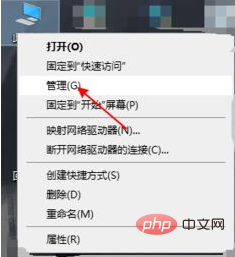
2. "서비스";
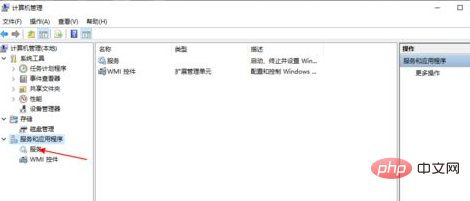
3. WLAN 그림에서 동그라미로 표시된 프로그램을 찾아 자동으로 열리도록 설정하세요.
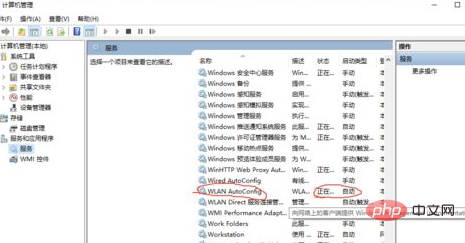
관련 추천: windows 시스템
위 내용은 네트워크 설정에 비행기 모드만 있는 문제를 해결하는 방법은 무엇입니까?의 상세 내용입니다. 자세한 내용은 PHP 중국어 웹사이트의 기타 관련 기사를 참조하세요!

핫 AI 도구

Undresser.AI Undress
사실적인 누드 사진을 만들기 위한 AI 기반 앱

AI Clothes Remover
사진에서 옷을 제거하는 온라인 AI 도구입니다.

Undress AI Tool
무료로 이미지를 벗다

Clothoff.io
AI 옷 제거제

AI Hentai Generator
AI Hentai를 무료로 생성하십시오.

인기 기사

뜨거운 도구

메모장++7.3.1
사용하기 쉬운 무료 코드 편집기

SublimeText3 중국어 버전
중국어 버전, 사용하기 매우 쉽습니다.

스튜디오 13.0.1 보내기
강력한 PHP 통합 개발 환경

드림위버 CS6
시각적 웹 개발 도구

SublimeText3 Mac 버전
신 수준의 코드 편집 소프트웨어(SublimeText3)

뜨거운 주제
 7411
7411
 15
15
 1358
1358
 52
52
 76
76
 11
11
 17
17
 19
19
 Windows 10 비행기 모드를 끌 수 없는 회색 문제 해결
Jan 01, 2024 am 08:53 AM
Windows 10 비행기 모드를 끌 수 없는 회색 문제 해결
Jan 01, 2024 am 08:53 AM
win10을 사용하다 보면 갑자기 인터넷에 접속할 수 없고 비행기 모드를 켤 수 없는데 비행기 모드가 회색으로 표시되어 끌 수 없는 경우가 가끔 있습니다. 지금은 걱정하지 마세요. 모든 서비스와 시작 항목을 열고 닫은 다음 컴퓨터를 다시 시작하여 비행기 모드를 끄세요. win10에서 비행기 모드 회색을 끄는 방법 1. 먼저 "win+r" 단축키를 사용하여 실행을 엽니다. 2. "msconfig"를 입력하고 Enter를 눌러 확인합니다. 3. "서비스" 탭으로 이동하여 "모든 Microsoft 서비스 숨기기"를 선택한 다음 "모두 비활성화"를 클릭합니다. 4. 그런 다음 "시작" 탭으로 이동하여 작업 관리자를 엽니다. 5. 모든 작업을 비활성화합니다. 6. 마지막으로 컴퓨터를 다시 시작하면 비행기 모드를 정상적으로 켜고 끌 수 있습니다.
 비행기 모드를 사용하여 전화를 받는 것이 얼마나 효과적인가요?
Feb 20, 2024 am 10:07 AM
비행기 모드를 사용하여 전화를 받는 것이 얼마나 효과적인가요?
Feb 20, 2024 am 10:07 AM
비행기 모드로 전화를 걸면 어떻게 될까요? 휴대폰은 사람들의 삶에 없어서는 안될 도구 중 하나가 되었습니다. 휴대폰은 의사소통 도구일 뿐만 아니라 오락, 학습, 업무 및 기타 기능의 집합체이기도 합니다. 휴대폰 기능의 지속적인 업그레이드와 개선으로 인해 사람들은 휴대폰에 대한 의존도가 점점 더 높아지고 있습니다. 비행기 모드의 등장으로 사람들은 비행 중에 휴대폰을 더욱 편리하게 사용할 수 있게 되었습니다. 하지만 비행기 모드에서 다른 사람의 통화가 휴대폰이나 사용자에게 어떤 영향을 미칠지 걱정하시는 분들도 계시죠? 이 글에서는 여러 측면에서 분석하고 논의할 것이다. 첫 번째
 Win11 네트워크 및 인터넷 설정에서 WiFi 문제를 해결하는 방법
Dec 22, 2023 pm 12:33 PM
Win11 네트워크 및 인터넷 설정에서 WiFi 문제를 해결하는 방법
Dec 22, 2023 pm 12:33 PM
이전 시스템에서는 네트워크 및 인터넷 설정에서 Wi-Fi 네트워크를 찾아서 연결할 수 있었지만, 시스템을 업데이트한 후 win11 네트워크 및 인터넷 설정에 Wi-Fi가 없는 것으로 나타났습니다. 이는 장치 또는 인터넷 설정 때문일 수 있습니다. 드라이버 문제. win11 네트워크 및 인터넷 설정에 Wi-Fi가 없습니다. 1. 장치 1. 먼저 무선 네트워크 카드가 있는지 확인하십시오. 2. 노트북에는 기본적으로 이 기능이 포함되어 있지만 많은 데스크톱 컴퓨터에는 그렇지 않습니다. 3. "이 컴퓨터"를 마우스 오른쪽 버튼으로 클릭하고 "관리"를 열 수 있습니다. 4. 그런 다음 왼쪽에 "장치 관리자"를 입력합니다. 5. 그런 다음 "네트워크 어댑터"를 마우스 오른쪽 버튼으로 클릭하고 "하드웨어 변경 사항 검색"을 클릭합니다. 6. 검색 후 완료되면 네트워크 어댑터를 확장하고 아래에 "WLAN" 설정이 있는지 확인하세요.
 노트북 Wi-Fi 기능이 사라졌는데 왜 비행기 모드로만 되나요?
Jul 06, 2023 am 11:02 AM
노트북 Wi-Fi 기능이 사라졌는데 왜 비행기 모드로만 되나요?
Jul 06, 2023 am 11:02 AM
노트북 WiFi 기능이 비행 모드에서만 사라지는 이유: 1. WiFi 하드웨어 오류, 비행 모드가 다른 하드웨어 회로를 통해 구현됨 2. WiFi 드라이버 문제, 비행 모드가 드라이버에 의존하지 않음 3. 운영 체제 문제, 비행 모드 모드는 일반적으로 독립적인 스위치입니다. 4. 사용자 설정 문제로 인해 Wi-Fi 기능이 비활성화된 상태에서도 비행기 모드를 사용할 수 있습니다.
 win7 네트워크 설정을 재설정하는 방법
Dec 26, 2023 pm 06:51 PM
win7 네트워크 설정을 재설정하는 방법
Dec 26, 2023 pm 06:51 PM
win7 시스템은 매우 우수한 고성능 시스템입니다. 최근 win7 시스템의 많은 친구들이 win7에서 네트워크 설정을 초기화하는 방법을 찾고 있습니다. 오늘은 win7 컴퓨터 네트워크 초기화에 대한 세부 사항을 알려드리겠습니다. 튜토리얼을 보세요. win7에서 네트워크 설정을 초기화하는 방법에 대한 자세한 튜토리얼: 그래픽 단계: 1. "시작" 메뉴를 클릭하고 "제어판"을 찾아서 연 다음 "네트워크 및 공유 센터"를 클릭합니다. 2. 그런 다음 "어댑터 장치 변경"을 찾아서 클릭하세요. 3. 다음으로 열리는 창에서 "로컬 영역 연결"을 마우스 오른쪽 버튼으로 클릭한 후 "속성"을 클릭합니다. 4. 연 후 "인터넷 프로토콜 버전(TCP/IPv4)"을 찾아 두 번 누릅니다.
 비행기 모드에서 Bluetooth 헤드폰을 사용할 수 있나요?
Feb 19, 2024 pm 10:56 PM
비행기 모드에서 Bluetooth 헤드폰을 사용할 수 있나요?
Feb 19, 2024 pm 10:56 PM
현대 기술의 지속적인 발전으로 무선 블루투스 헤드셋은 사람들의 일상 생활에 없어서는 안될 부분이 되었습니다. 무선 헤드폰의 등장으로 손이 자유로워져 음악, 통화, 기타 엔터테인먼트 활동을 더욱 자유롭게 즐길 수 있게 되었습니다. 하지만 비행기를 탈 때 휴대폰을 비행기 모드로 설정하라는 요청을 받는 경우가 많습니다. 문제는 비행기 모드에서 Bluetooth 헤드폰을 사용할 수 있느냐는 것입니다. 이번 글에서는 이 질문에 대해 살펴보겠습니다. 먼저 비행기 모드의 기능과 의미를 이해해 보겠습니다. 비행기 모드는 휴대폰의 특수 모드입니다.
 데스크탑 컴퓨터의 Win10 시스템이 갑자기 비행기 모드로만 전환되는 이유는 무엇입니까?
Jul 10, 2023 pm 06:53 PM
데스크탑 컴퓨터의 Win10 시스템이 갑자기 비행기 모드로만 전환되는 이유는 무엇입니까?
Jul 10, 2023 pm 06:53 PM
오늘날 컴퓨터는 정보를 찾거나 영화를 보는 등 우리 삶에 깊숙이 들어와 있습니다. 최근 일부 네티즌들은 Win10 데스크톱 컴퓨터에 갑자기 비행기 모드만 있다고 보고했습니다. 왜 Win10 데스크톱 컴퓨터에 비행기 모드만 있는지 모르겠습니다. 여기서는 데스크톱 컴퓨터 Win10 시스템에 갑자기 비행기 모드만 있는 이유를 소개하겠습니다. 비행기 모드. 데스크톱 컴퓨터 Win10 시스템이 갑자기 비행기 모드로만 전환되는 이유는 무엇입니까? 구체적인 해결 방법은 다음을 참조하십시오. 1. 컴퓨터 작업 표시줄 왼쪽 하단에 있는 "시작 메뉴" 아이콘을 클릭합니다. 2. "시작" 인터페이스가 나타난 후 인터페이스에서 "설정" 아이콘을 클릭합니다. 3. Windows 설정 인터페이스로 들어간 후 인터페이스를 클릭합니다.
 Win10 비행기 모드가 회색으로 표시되어 인터넷에 접속할 수 없으면 어떻게 해야 합니까?
Jun 29, 2023 pm 12:26 PM
Win10 비행기 모드가 회색으로 표시되어 인터넷에 접속할 수 없으면 어떻게 해야 합니까?
Jun 29, 2023 pm 12:26 PM
Win10 비행기 모드가 회색으로 표시되고 인터넷에 접속할 수 없으면 어떻게 해야 합니까? 어떤 친구는 win10을 사용할 때 인터넷을 사용하지 않으면 비행기 모드를 켤 것입니다. 그러나 어떤 친구는 비행기 모드가 회색인 것을 발견합니다. 비행기 모드가 회색인 문제를 어떻게 해결해야 합니까? 아래 에디터는 Win10 비행기 모드가 회색으로 표시되고 인터넷에 접속할 수 없는 문제를 해결하기 위한 팁을 정리했습니다. 관심이 있으시면 아래 에디터를 따라가보세요! Win10 비행 모드가 회색이고 인터넷에 액세스할 수 없습니다. 해결 방법: 1. 그림에 표시된 대로 먼저 검색 열에 msconfig를 입력하고 시스템 구성 기능을 클릭합니다. 2. 서비스 옵션으로 전환하고 모든 Microsoft 서비스 숨기기를 선택한 다음 모두를 클릭합니다.



